进行逐段扫描
本部分介绍分段扫描的概念及执行方法。
分段扫描概念
要执行分段扫描,必须定义两个或更多的频段(称为分段),然后为每个分段指定点数、IF 带宽、功率电平、扫描方式、扫描延时和扫描时间。按顺序对所有分段执行扫描,就如同扫描是在一次扫描操作中完成的。
通过跳过不需要测量的频段可以只对需要的部分进行扫描和测量。
可以为指定的每个分段定义最佳测量条件。例如,可以在需要高迹线分辨率的分段中指定尽可能多的点;在不需要高分辨率的分段中指定尽可能少的点。这样可以缩短测量时间,由于无需在特定频段的相同测量条件下执行整个操作,整体测量吞吐量将得到优化。
例如,要评估具有传输特性的带通滤波器(如下图所示),您可以从 A 到 G 中选择所需的频段,并确定测量条件(如下表所示)。这样可以在一次扫描操作中同时对它们进行测量。
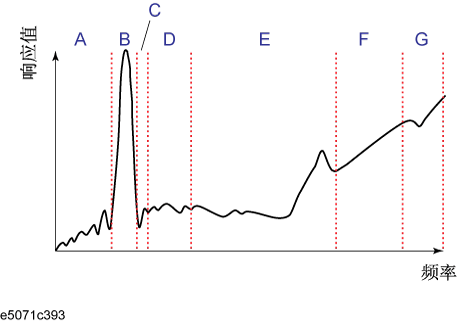
|
上图中的频段(分段)及其测量条件 |
|||||
|
|
开始频率 |
结束频率 |
点数 |
IF 带宽 |
扫描方式 |
|
A |
440 MHz |
915 MHz |
50 |
50 kHz |
步进式 |
|
B |
915 MHz |
980 MHz |
130 |
70 kHz |
步进式 |
|
C |
980 MHz |
1.035 GHz |
60 |
50 kHz |
步进式 |
|
E |
1.07 GHz |
2 GHz |
100 |
70 kHz |
扫掠式 |
|
G |
2.6 GHz |
3 GHz |
40 |
70 kHz |
扫掠式 |
设置分段扫描的条件
设置分段扫描时,要应用以下条件。
一个分段的频段不能与另一个分段的频段重叠。(分段的开始频率必须高于其前一分段的结束频率)。
分段 1 的开始频率必须高于 9 kHz,而最后一个分段的结束频率必须低于 3 GHz 或 8.5 GHz(这取决于网络分析仪的范围)。
如果分段的开始频率和结束频率不同,则可在该分段中定义 2 到 1601 个点。
如果分段的开始频率和结束频率相同,则可在该分段中定义 1 到 1601 个点。
可以在分段表格中设置点的总数(2 到 1601)。
可以在分段表格中设置分段的数量(1 到 201)。
可为每个分段设置的项
对于分段扫描,可以为每个分段设置扫描范围、点数、IF 带宽、功率电平、扫描延时、扫描方式和扫描时间。
下表中的项均可为每个分段设置为打开/关闭。如果启用逐段设置,则可以对分段表中的每个分段进行设置;如果禁用逐段设置,则会使用下表中的设置。
|
项目 |
如果禁用逐段设置 |
|
IF 带宽 |
对所有分段,设置线性/对数扫描的 IF 带宽(使用“Avg”(平均)键 >“IF Bandwidth”(IF 带宽)进行设置)。 |
|
功率电平 |
对所有分段,设置线性/对数扫描的功率电平(使用“Sweep Setup”(扫描设置)键 >“Power”(功率)进行设置)。 |
|
扫描延时 |
对所有分段,设置为 0。 |
|
扫描方式 |
对所有分段,设置线性/对数扫描的扫描方式(使用“Sweep Setup”(扫描设置)键 >“Sweep Mode”(扫描方式)进行设置)。 |
|
扫描时间 |
对所有分段,设置为自动扫描时间方式。 |
分段扫描中的扫描延迟/扫描时间
下图示出了扫描延时和扫描时间的定义,可在分段扫描中指定这些定义。
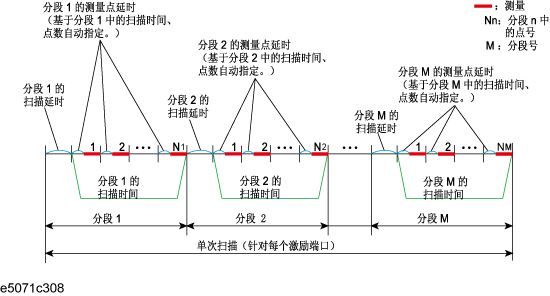
按频率显示/按顺序显示
您可以选择执行分段扫描时显示迹线的方式:按频率或按顺序显示。

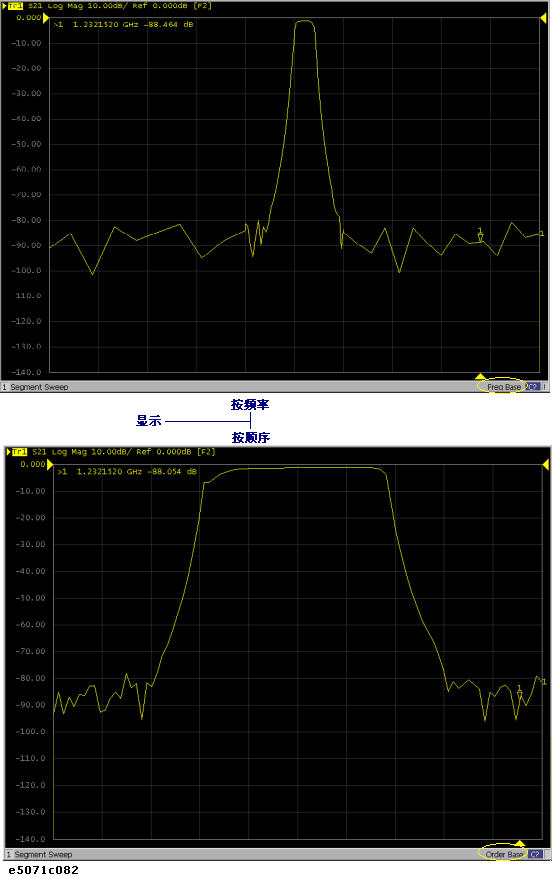
步骤
创建分段表
按“Channel Next”(下一通道)/“Channel Prev”(上一通道)键,选择要创建分段表的通道。
按“Sweep Setup”(扫描设置)键。
单击“Edit Segment Table”(编辑分段表)。分段表将会出现在屏幕的下方。
要更改频段的设置模式,或为每个分段设置 IF 带宽、功率电平、扫描延时、扫描方式和扫描时间,请使用以下功能键。
使用前面板键或键盘设置分段表时,需要首先聚焦(选择)操作目标(功能键分段表)。要更改焦点,可以在“输入”区中按“Focus”(聚焦)键。如果对分段表聚焦,分段表窗口框架的显示亮度将与工作通道窗口框架相同。如果对功能键菜单聚焦,则功能键菜单标题区域将显示为蓝色。
|
功能键 |
功能 |
|
Freq Mode(频率模式) |
切换频段设置模式(开始/结束或中心/跨距) |
|
List IFBW(对 IFBW 列表) |
为每个分段切换 IF 带宽设置(打开/关闭);仅当打开时,设置(“IFBW”)行才会出现在分段表中 |
|
List Power(对功率列表) |
为每个分段切换功率电平设置(打开/关闭);仅当打开时,设置(“Power”(功率))行才会出现在分段表中 |
|
List Delay(对延迟列表) |
为每个分段切换扫描延时设置(打开/关闭);仅当打开时,设置(“Delay”(延迟))行才会出现在分段表中 |
|
List Sweep Mode(对扫描方式列表) |
为每个分段切换扫描方式设置(打开/关闭);仅当打开时,设置(“Sweep Mode”(扫描方式))行才会出现在分段表中 |
|
List Time(对时间列表) |
为每个分段切换扫描时间设置(打开/关闭);仅当打开时,设置(“Time”(时间))行才会出现在分段表中 |
-
请在下表中为添加的每个分段(行)输入各个项,以创建分段表。要创建分段表,请使用硬键和功能键。
Start(开始)
设置扫描范围的起始值
Stop(结束)
设置扫描范围的结束值
Center(中心)
设置扫描范围的中央值
Span(跨距)
设置扫描范围的跨距值
Points(点)
设置点数
IFBW
设置 IF 带宽
Power(功率)
设置功率电平;功率范围与线性/对数扫描的设置相同(“Sweep Setup”(扫描设置)键 >“Power Range”(功率范围))
Delay(延迟)
设置扫描延时
Sweep Mode(扫描方式)
设置扫描方式;您需要选择以下项之一:
STEPPED(步进式):步进式
SWEPT(扫掠式):扫掠式
Time(时间)
设置扫描时间;要指定自动设置(“AUTO”(自动)),请输入 0 作为扫描时间
使用鼠标执行的有用功能
右键单击所选单元,即可使用以下快捷菜单。
|
快捷方式 |
功能 |
|
Copy(复制) |
将所选单元的值复制到剪贴板(内部临时存储内存) |
|
Paste(粘贴) |
将剪贴板中的值数据粘贴到新选择的单元中 |
|
Insert(插入) |
在所选单元的上方添加新行 |
|
Delete(删除) |
删除所选单元中包含的行 |
在逐字符编辑模式中,也可以使用以下快捷菜单。
|
快捷方式 |
功能 |
|
Undo(撤消) |
撤消更改并恢复为更改前的值 |
|
Cut(剪切) |
剪切所选字符串,并将它存储到剪贴板(临时内存) |
|
Copy(复制) |
将所选字符串复制到剪贴板 |
|
Paste(粘贴) |
将剪贴板中的字符串粘贴到新选择的单元中 |
|
Delete(删除) |
删除所选字符串 |
|
Select All(全选) |
选择单元中的整个字符串 |
执行分段扫描
要使用已创建的分段表来执行分段扫描,必须按照以下步骤指定该扫描操作的扫描类型。
按“Channel Next”(下一通道)/“Channel Prev”(上一通道)键,选择要执行分段扫描操作的通道。
按“Sweep Setup”(扫描设置)键。
按“Sweep Type”(扫描类型)>“Segment”(分段)。
设置分段显示
按照下述步骤,定义执行分段扫描时显示迹线的方式。
按“Channel Next”(下一通道)/“Channel Prev”(上一通道)键,选择要分段显示的通道。
按“Sweep Setup”(扫描设置)键。
单击“Segment Display”(分段显示)。
-
选择分段显示。
功能键
功能
Freq Base(按频率)
显示 X 轴作为线性频率轴(按频率显示)
Order Base(按顺序)
显示 X 轴作为点轴(按顺序显示)
以 CSV 格式保存新建分段表
如创建分段表中所讨论,可以将新创建的分段表导出为 CSV 格式的文件(逗号分隔值),以便用于需要不同格式的软件。
按“Sweep Setup”(扫描设置)键。
单击“Edit Segment Table”(编辑分段表)>“Export to CSV File”(导出为 CSV 文件),打开“Save As”(另存为)对话框。注意:首次打开对话框时,已将 CSV 文件 (*.csv) 选择为文件类型。
在“File Name”(文件名)区域键入文件名,并单击“Save”(保存)以保存分段表。
调用保存为 CSV 格式的分段表
通过导出由 E5071C 保存的分段表文件来设置分段表。
可以从保存文件的通道以外的不同通道调用该文件。
按“Sweep Setup”(扫描设置)键。
单击“Edit Segment Table”(编辑分段表)>“Import from CSV File”(从 CSV 文件导入),打开“Open”(打开)对话框。注意:首次打开对话框时,已将 CSV 文件 (*.csv) 选择为文件类型。
选择要导入的 CSV 格式文件,然后单击“Open”(打开)以调用分段表。
由电子表格软件创建/编辑的 CSV 格式文件将无法导入到 E5071C 中。